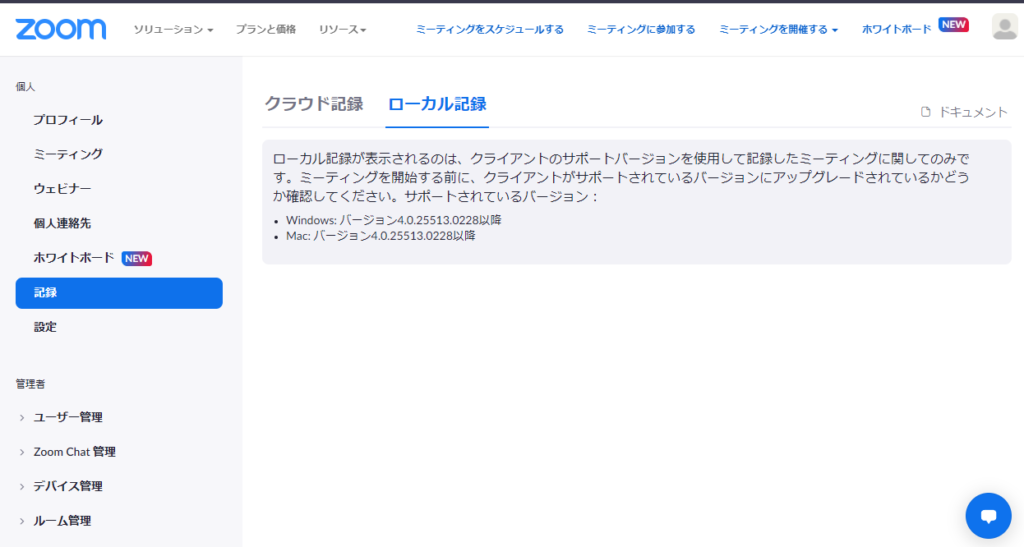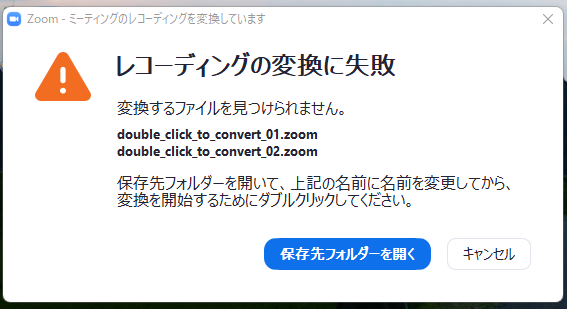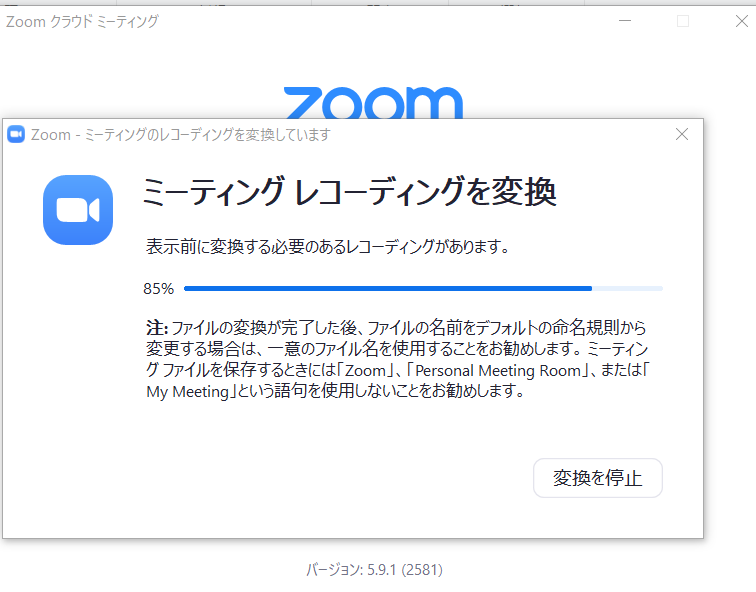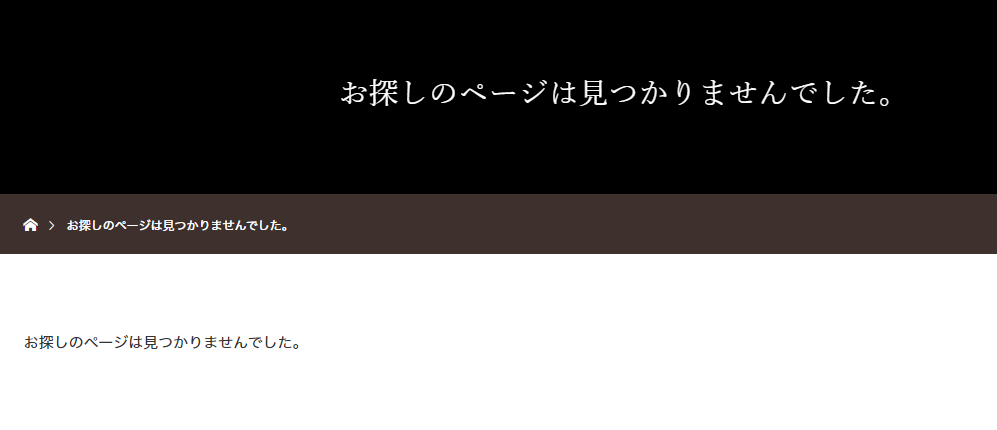ZOOMをレコーディングし、ローカルへ保存した際に録画した動画が見られなくなってしまった際の覚書です。
ZOOMで録画したデータは「.zoom」の拡張子で書き出されますが、通常であれば「.zoom」のデータをダブルクリックすることで自動で「.m4a」と「.mp4」の2つのファイルに変換されます。
.zoomのままのデータでは再生することができません。
ダブルクリックしても変換されない…
.zoomのデータをダブルクリックしても変換が行われないのは以下の場合があるそうです。
- 動画の書き出しが終わる前にPCの電源を落としてしまう、ネット接続が切れるなどした場合
- ミーティングを開始したホストではないアカウントにホスト権を渡した際に、うまく権利の譲渡ができないまま譲渡先のホストで録画を初めてしまった場合
今回の場合は、②の心当たりがありました。
方法①:ZOOMのアカウントからの復元…はできません。
まずはZOOMにログイン。マイアカウントの「記録」をクリックします。
管理画面にデータが残っていればダウンロードできますが、残っていません。
そもそもローカルへの保存ですので、アカウントに残っていないのです。
クラウドに保存してれば残っていたことでしょう。
方法②:ZOOMのプログラム「zTscorder」で開く
最も多く出てきた記事がこちらでした。
- .zoomファイルを右クリック
- プログラムから開く > 別のプログラムを選択 > このPCで別のアプリを探すをクリック
- C:\Users\ユーザー名\AppData\Roaming\Zoom\bin\zTscoder.exe を選択(PCによって階層が異なることがあります)
試してみたのですが、ダメでした。こんなエラーがでてしまいます。
方法③:ZOOMミーティングを再起動する
なんとかしたいと調べに調べ、こちらを参考にしました。
①変換統合したいファイルを見つける
②①のファイルのバックアップを別の場所にとる(違うフォルダを作る)
③Zoomミーティングを立ち上げる
④1~2分ミーティングをレコーディングする(この時カメラはオンにしなくてもOK)
⑤ミーティングを切らずにレコーディングだけ終了する
⑥今レコーディングしていたミーティングのフォルダに行く(ミーティングは切らない)
⑦⑥のフォルダの中にあるファイルを全部消去する
⑧変換統合したいファイルを⑦のフォルダにコピーする
⑨今立ち上げているミーティングを終了すると、それが引き金になって変換が始まる
⑩変換が終了したら動画が完成している
なんだか裏技みたいなやり方ですが…手順通りやってみます。
途中で「本当に変換しますか?」とのアラートが出ますが、はいを押して先に進めます。
変換が始まりました!
できたー-!!
見事、新しいフォルダ内に「.m4a」と「.mp4」の変換ファイルが書き出されました。
よく見たらフォルダ名が違っていました!
初めに動画があるはずの場所を確認したとき、会議時間の名前のついたフォルダが無かったため「フォルダが無い!動画が保存できてない!」と冷や汗がでました。
しかしよく確認すると、直前に録画テストをした時間の名前がついたフォルダの中に明らかに容量の大きな「.zoom」のファイルを発見。
タイムスタンプも会議の時間に合っていたため、これだ!とわかったわけです。
そしてよくよく考えたら、先ほどのこのエラー。まさにフォルダ名を指摘しています。
「正常な名前が付いたフォルダ内にデータがない」これがダブルクリックしても、プログラムを指定しても書き出しが行われなかった最終的な原因と言えそうです。
ZOOM終了時に動画の書き出しとフォルダ作成が行われる
ではなぜフォルダが正常に作成されなかったのでしょうか。
動画の書き出し&フォルダの自動作成は、ZOOMを終了した際に行われるということで、どのアカウントで終了するかが重要なようです。
今回、録画したアカウントではない旧ホストのアカウントでZOOMを終了していました。
要するにホスト権の変更がうまくいっていなかったのです。
そのため、書き出しのためのトリガーがうまく作動せず、書き出しが完了しなかったためフォルダが作成されずにテスト用のフォルダ内に入ってしまったのではないかと考察しています。
まとめ
- 録画はクラウドに保存が便利
- ホストの変更はなるべくしない方が安全
- ホストの変更をした場合は、レコーディングしたアカウントが最終的なZOOM終了を行うこと
- ZOOMを終了すると同時に録画データの書き出しが始めるので、ZOOM終了後しばらくはPCの電源を落とさないようにしましょう